Sådan slår du undertekster til på Zoom

Lær hvordan du slår undertekster til på Zoom. Zooms automatiske undertekster gør det lettere at forstå opkaldsindholdet.
Du kan downloade indhold på Netflix for at se offline . Sådan downloader du film og tv-serier på Netflix .

Sådan downloader du film og tv-serier på Netflix
Netflix lader dig ikke downloade hele shows og film. Noget indhold er kun licenseret til streaming. Derfor kan du ikke downloade dette indhold til din enhed til offlinevisning.
Netflix tilbyder et bredt udvalg af kvalitetsindhold, der kan downloades. Afhængigt af din internetforbindelse kan du vælge den opløsning, hvormed du vil downloade indhold til offlinevisning på din enhed.
Husk, at den kvalitet, du vælger, gælder for alle downloadede videofiler. Du vælger ikke individuelle kvaliteter for hvert show eller film.
Du kan ændre den aktuelle downloadkvalitet i Netflix-appen som følger:
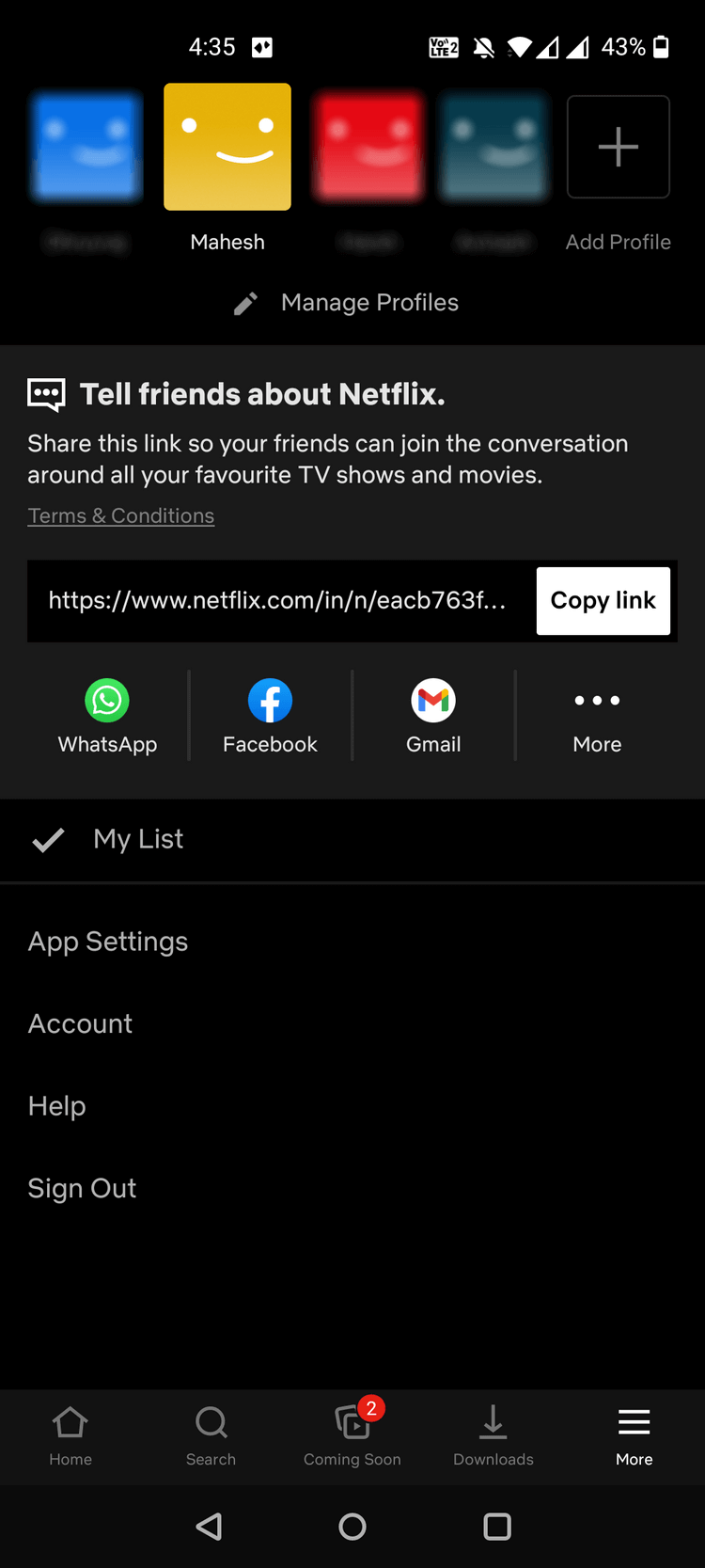
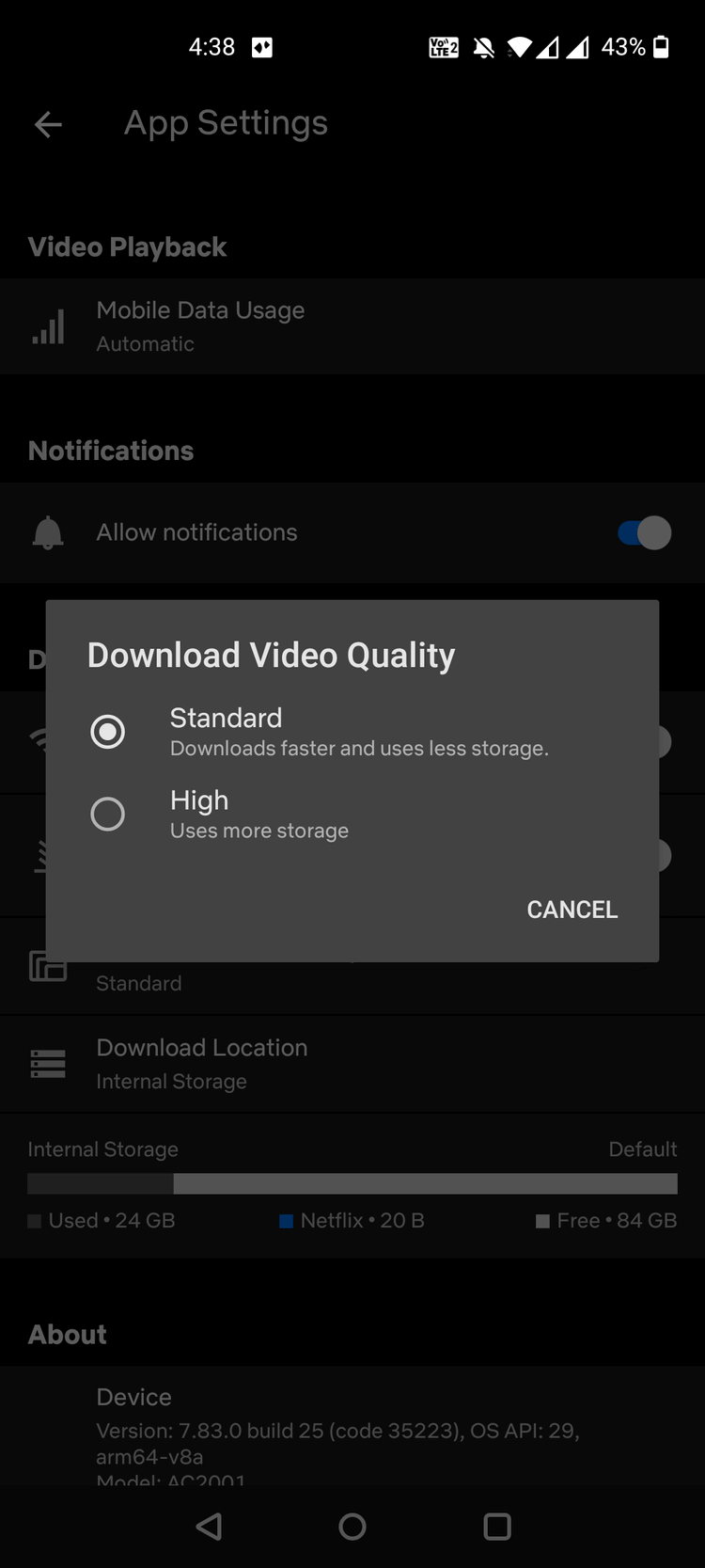
Netflix til Android har en dedikeret sektion, hvor du kan finde, downloade og administrere offlinevisning. Dette gør det nemmere for dig at få adgang til downloadede programmer og film.
Sådan downloader du de første shows og film i Netflix til Android:
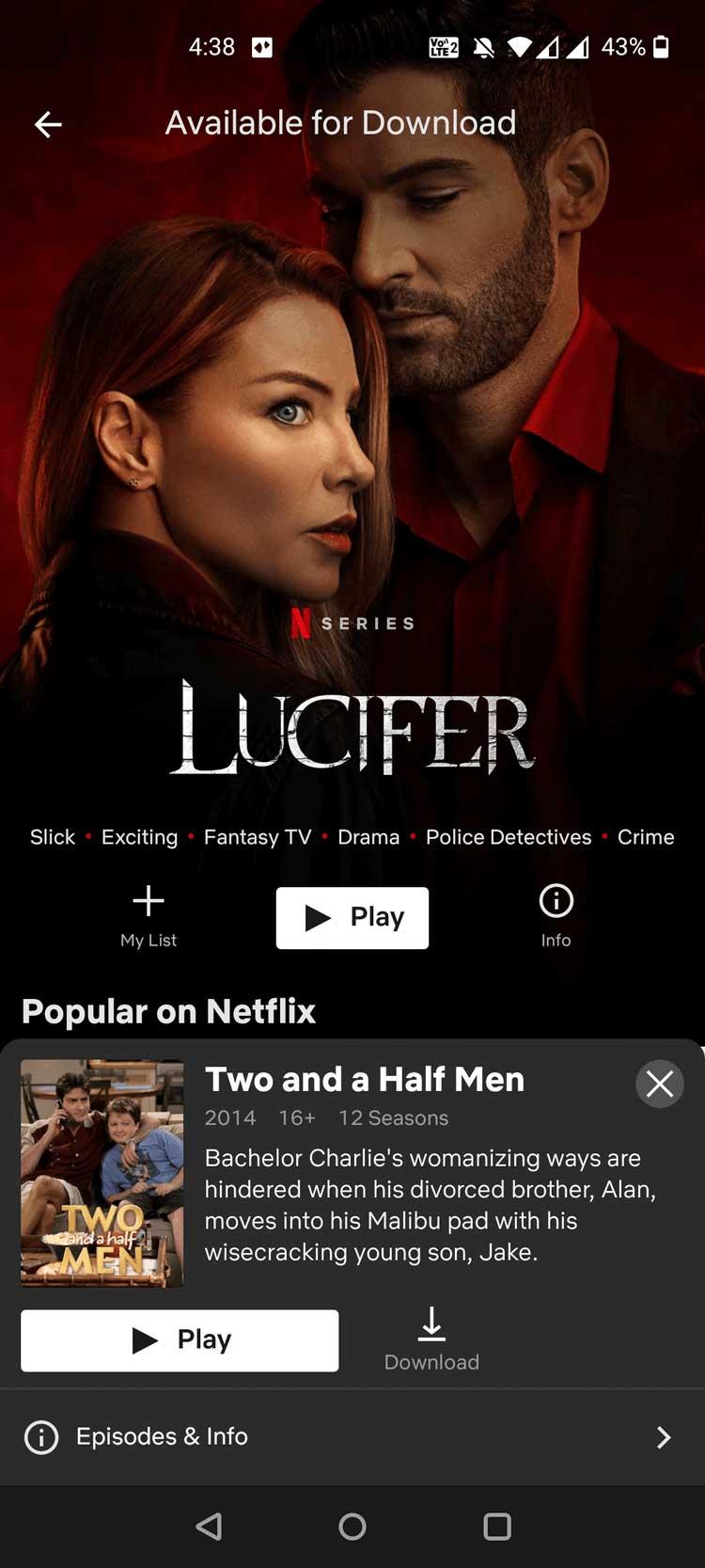
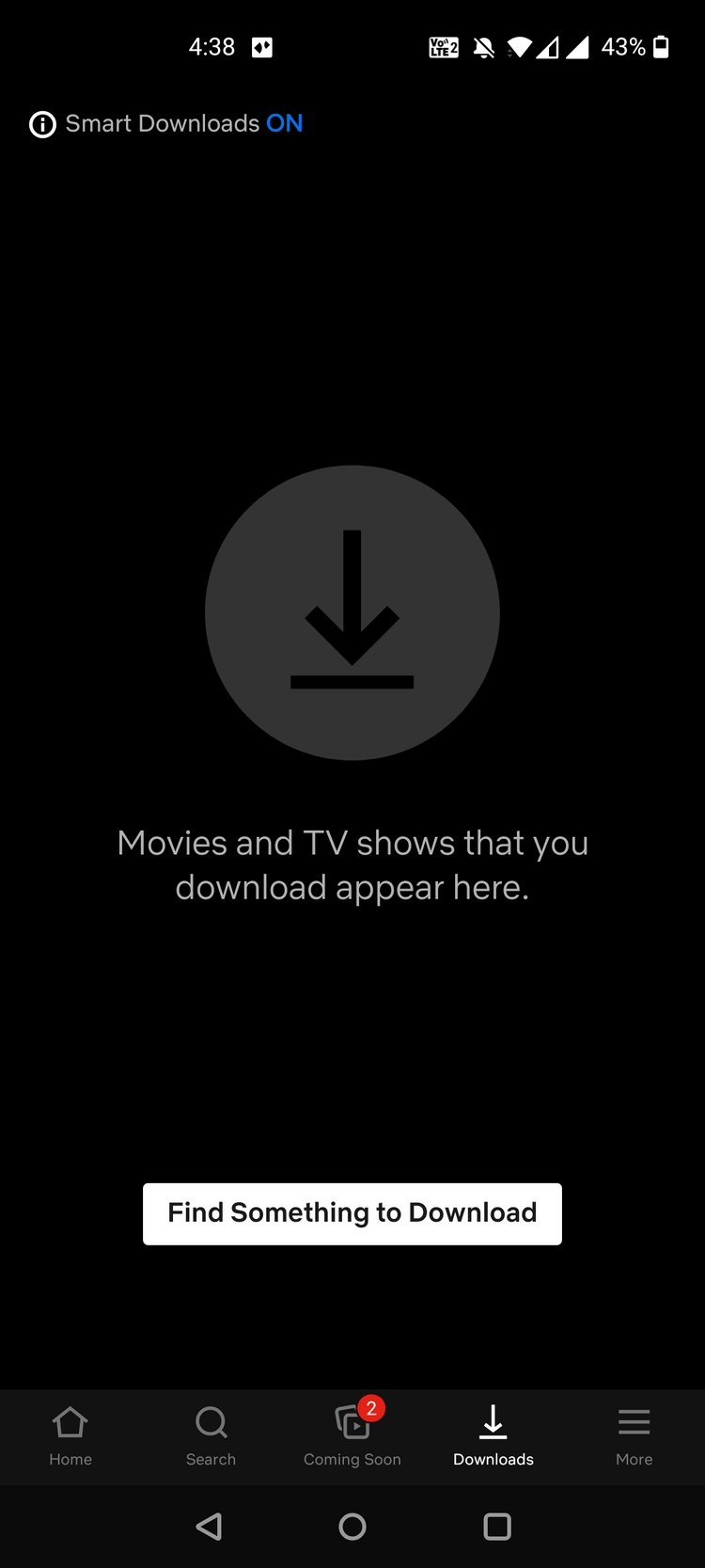
Netflix vil begynde at downloade de film og serier, du vælger, uden yderligere varsel. Du finder den downloadede fil i afsnittet Downloads i denne underholdningsapplikation.
Netflix til iOS fungerer på samme måde som Netflix til Android. Bare find det indhold, du vil se offline, tryk på download-indstillingen, og det vises i afsnittet Downloads .
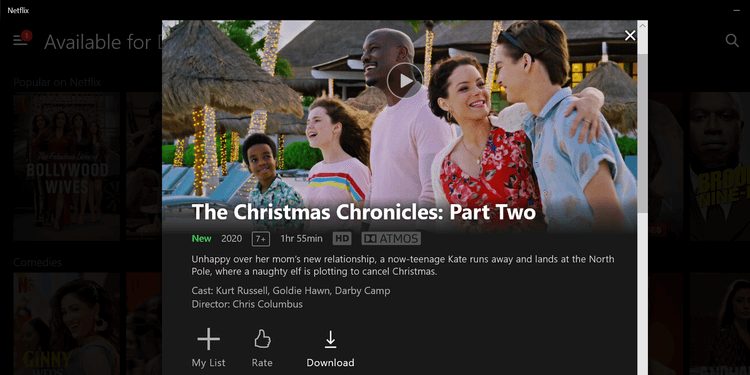
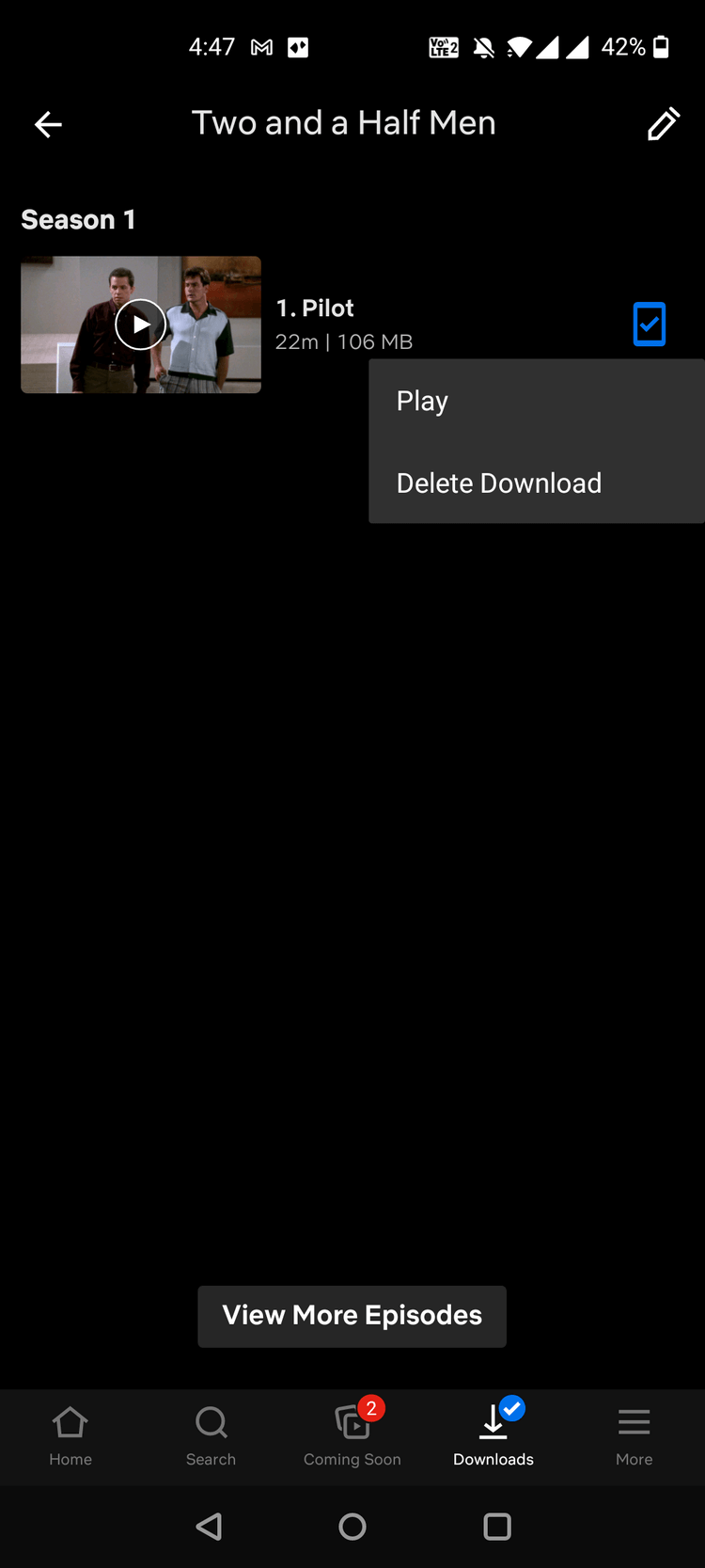
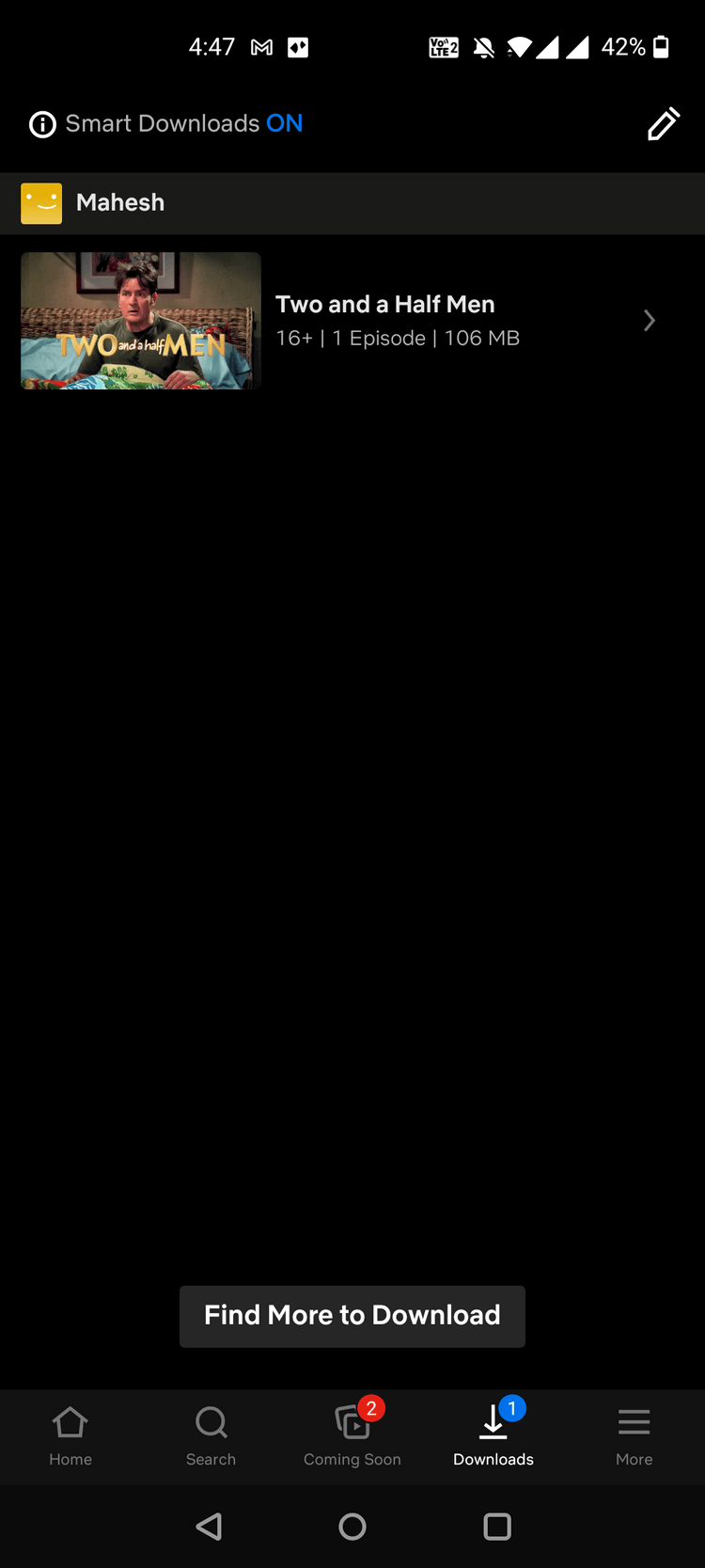
For at slette flere downloadede filer på én gang skal du trykke på blyantikonet på skærmen Downloads , markere de elementer, du vil slette, og til sidst trykke på sletteikonet øverst til højre.
De elementer, du valgte, er nu blevet slettet. Hvis du vil have dem tilbage, skal du genindlæse dem.
Netflix tilbyder en mulighed kaldet Smart Downloads - Smart Downloads. Når du aktiverer denne mulighed, downloader Netflix automatisk den næste del af den serie, du har downloadet og ser.
For eksempel, hvis du ser afsnit 2 af Stranger Things, vil Netflix automatisk downloade afsnit 3 til dig.
Du skal aktivere Smart Downloads i Netflix, før du bruger det som følger: Gå til Downloads i denne app > aktiver Smart Downloads .
Hvis du har problemer med at indlæse noget på Netflix, skal du gøre følgende:
På Android skal du gå til Indstillinger > Apps og meddelelser > Netflix > Tilladelser > Lager og sørge for, at Tillad er slået til . Denne handling giver Netflix mulighed for at gemme indhold i din telefons hukommelse.
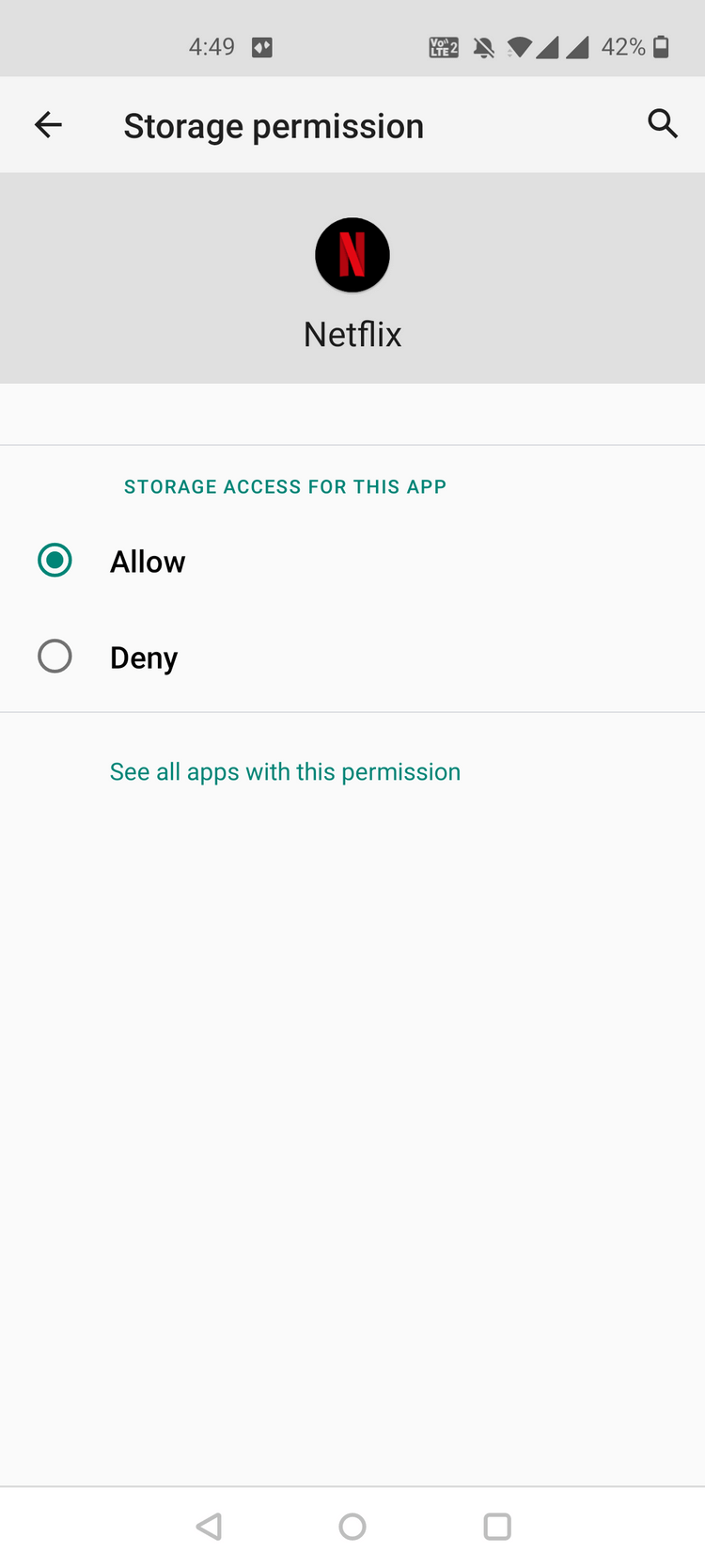
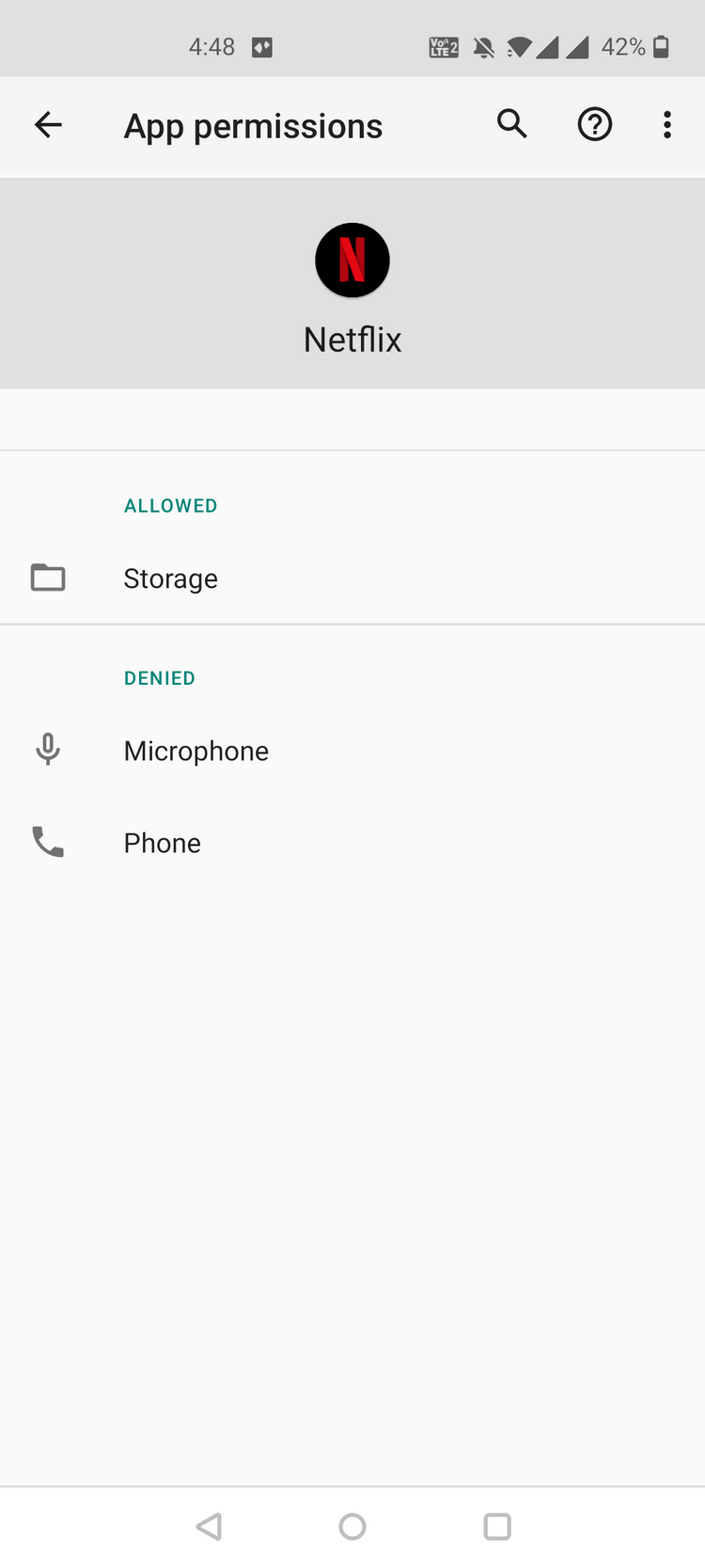
Geninstaller Netflix-appen på din iPhone eller iPad for at se, om problemet er løst. Windows-brugere skal sikre, at de kører den nyeste version af operativsystemet. Gå til Indstillinger for at tjekke.
Ovenfor kan du se , hvordan du downloader film og tv-serier på Netflix for at se dem offline . Håber artiklen er nyttig for dig.
Lær hvordan du slår undertekster til på Zoom. Zooms automatiske undertekster gør det lettere at forstå opkaldsindholdet.
Modtager fejludskrivningsmeddelelse på dit Windows 10-system, følg derefter rettelserne i artiklen og få din printer på sporet...
Du kan nemt besøge dine møder igen, hvis du optager dem. Sådan optager og afspiller du en Microsoft Teams-optagelse til dit næste møde.
Når du åbner en fil eller klikker på et link, vil din Android-enhed vælge en standardapp til at åbne den. Du kan nulstille dine standardapps på Android med denne vejledning.
RETTET: Entitlement.diagnostics.office.com certifikatfejl
For at finde ud af de bedste spilsider, der ikke er blokeret af skoler, skal du læse artiklen og vælge den bedste ikke-blokerede spilwebsted for skoler, gymnasier og værker
Hvis du står over for printeren i fejltilstandsproblemet på Windows 10-pc og ikke ved, hvordan du skal håndtere det, så følg disse løsninger for at løse det.
Hvis du undrede dig over, hvordan du sikkerhedskopierer din Chromebook, har vi dækket dig. Lær mere om, hvad der sikkerhedskopieres automatisk, og hvad der ikke er her
Vil du rette Xbox-appen vil ikke åbne i Windows 10, så følg rettelserne som Aktiver Xbox-appen fra Tjenester, nulstil Xbox-appen, Nulstil Xbox-apppakken og andre..
Hvis du har et Logitech-tastatur og -mus, vil du se denne proces køre. Det er ikke malware, men det er ikke en vigtig eksekverbar fil til Windows OS.
![[100% løst] Hvordan rettes meddelelsen Fejludskrivning på Windows 10? [100% løst] Hvordan rettes meddelelsen Fejludskrivning på Windows 10?](https://img2.luckytemplates.com/resources1/images2/image-9322-0408150406327.png)




![RETTET: Printer i fejltilstand [HP, Canon, Epson, Zebra & Brother] RETTET: Printer i fejltilstand [HP, Canon, Epson, Zebra & Brother]](https://img2.luckytemplates.com/resources1/images2/image-1874-0408150757336.png)

![Sådan rettes Xbox-appen vil ikke åbne i Windows 10 [HURTIG GUIDE] Sådan rettes Xbox-appen vil ikke åbne i Windows 10 [HURTIG GUIDE]](https://img2.luckytemplates.com/resources1/images2/image-7896-0408150400865.png)
